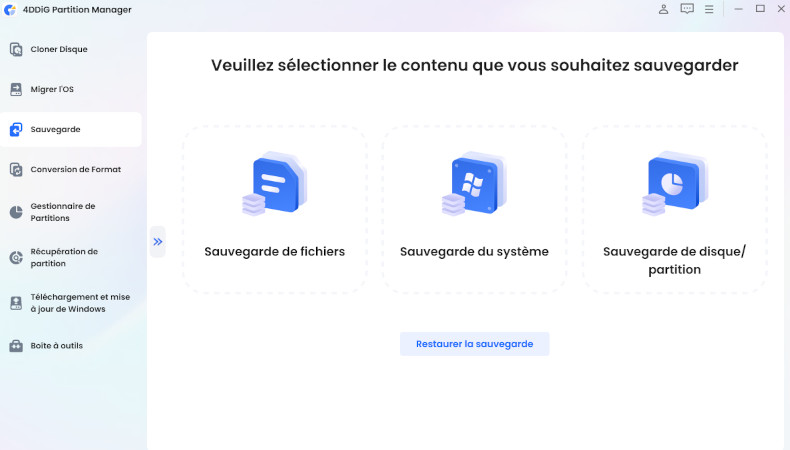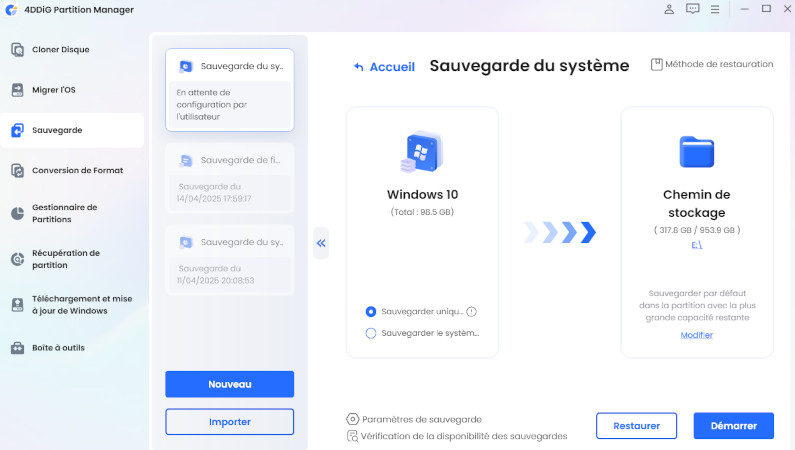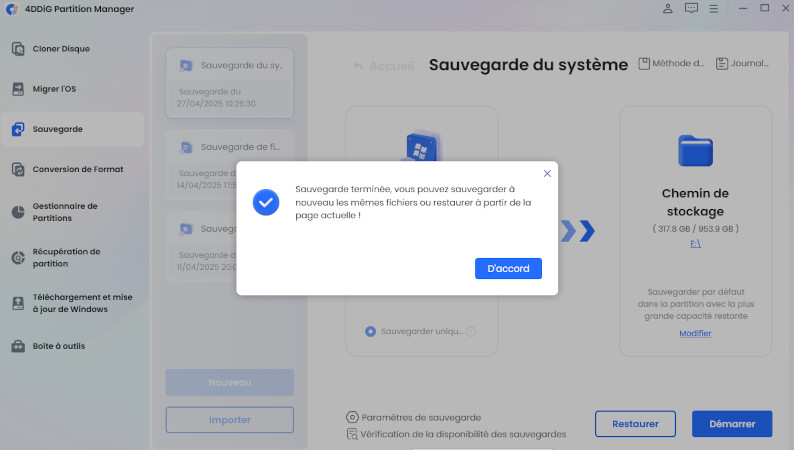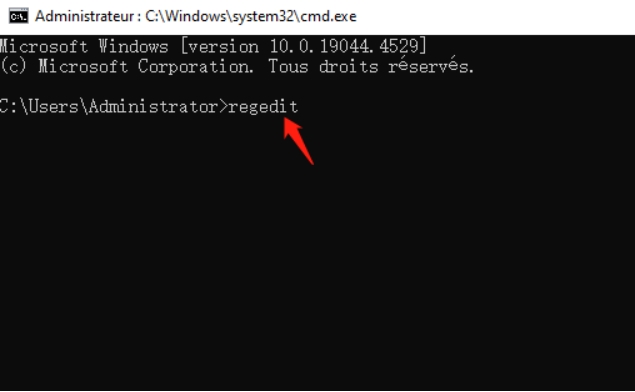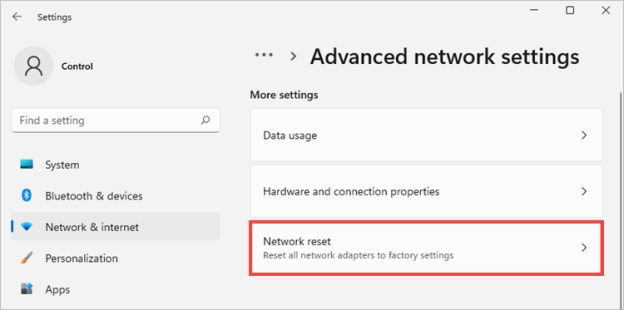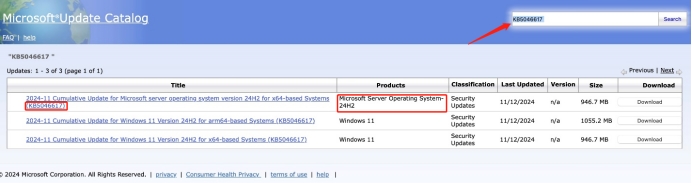Windows 11 25H2 Insider Preview est disponible ! Explications sur les appareils compatibles et la procédure d'installation
Microsoft a dévoilé l’Insider Preview de sa prochaine mise à jour majeure « Windows 11 25H2 ». Cette mise à jour met l’accent sur l’amélioration des performances, de l’efficacité énergétique et de la sécurité, avec peu de changements majeurs dans l’interface, mais des améliorations tangibles pour le confort quotidien.
Découvrez un aperçu détaillé de Windows 11 25H2 Insider Preview, comment l’installer, ainsi que nos conseils pour en tirer le meilleur parti.
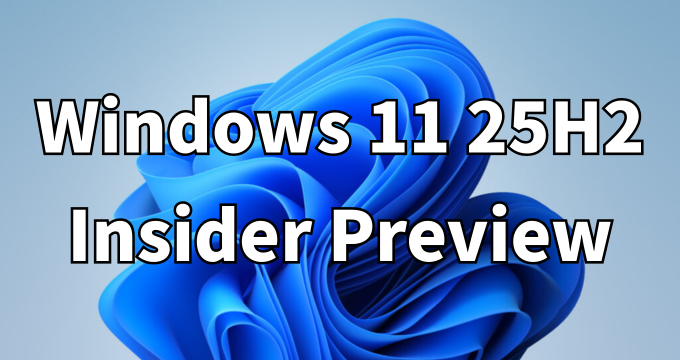
Partie 1 : Qu'est-ce que Windows 11 25H2 Insider Preview ?
Windows 11 25H2 Insider Preview est une version de test fournie par Microsoft avant sa sortie officielle. Disponible depuis fin juin 2025 via le canal Dev, elle est accessible à tous les membres du programme Insider.
La version 25H2 est une mise à jour mineure basée sur le même code que la version 24H2, avec des fonctionnalités activées progressivement via un "package d'activation (eKB)". Ainsi, les utilisateurs de 24H2 peuvent migrer vers 25H2 via une mise à jour rapide.
Partie 2 : Nouvelles fonctionnalités et améliorations majeures de Windows 11 25H2 Insider Preview
Cette mise à jour privilégie les améliorations de stabilité et d'ergonomie plutôt que des changements visuels. Voici les points clés à retenir :
- Ajout du mode Adaptive Energy Saver : Passe automatiquement en mode économie d'énergie lors des périodes d'inactivité pour maximiser l'autonomie.
- Amélioration de la prise en charge multi-écrans : Le centre de notifications et le calendrier s'ouvrent désormais sur les écrans secondaires, optimisant le workflow multi-écrans.
- Fonction Quick Machine Recovery : Un nouveau mode de récupération qui corrige automatiquement les erreurs système, idéal pour les environnements professionnels.
- Interface des permissions d'applications revue : Les pop-ups de demande de permissions ont été repensés pour une meilleure lisibilité et ergonomie.
- Collecte de logs de performance via télémétrie : Analyse automatique des ralentissements système basée sur les retours utilisateurs, pour des améliorations futures.
Partie 3 : Appareils compatibles avec Windows 11 25H2 Insider Preview
Windows 11 25H2 fonctionne sur tout appareil respectant les exigences système de Windows 11.
- Processeur 64 bits (Intel 8e génération ou supérieur / AMD Ryzen 3000 ou supérieur)
- TPM 2.0
- Secure Boot activé
- 4 Go de RAM minimum
- 64 Go de stockage minimum
Attention : Les anciens PC ou appareils non compatibles TPM 2.0 peuvent ne pas pouvoir installer l'Insider Preview.
Partie 4 : Installer Windows 11 25H2 Insider Preview via le canal Dev
Pour tester l'Insider Preview, rejoignez le programme Insider de Microsoft et activez le canal Dev. Voici la procédure :
Étape 1 : Rejoindre le programme Windows Insider
-
Paramètres > Mise à jour Windows > Programme Windows Insider
-
Se connecter avec un compte Microsoft
-
Sélectionner le canal Dev
Étape 2 : Vérifier les mises à jour et installer la version preview
-
Après redémarrage, Paramètres > Mise à jour Windows > Vérifier les mises à jour
-
Si Windows 11 25H2 s'affiche, lancer l'installation
-
Après installation, redémarrer pour activer la nouvelle version
Partie 5 : Sauvegardez toujours votre système avant la mise à niveau !
Windows 11 25H2 Insider Preview étant une version de test, des dysfonctionnements peuvent survenir.
Prenez ces précautions avant installation :
- Sauvegardez les fichiers importants sur un stockage externe ou dans le cloud
- Créez un point de restauration du système
- Si possible, testez l'opération sur un PC secondaire ou une machine virtuelle
Pour des sauvegardes plus faciles, nous recommandons le logiciel dédié « 4DDiG Partition Manager ». D'un simple clic, sauvegardez l'intégralité du système sous forme d'image et restaurez-le rapidement en cas de problème. Son interface graphique le rend accessible aux débutants, la migration du système d'exploitation ou la gestion des partitions peuvent également être gérées en une seule opération.
Téléchargement sécurisé
-
Ouvrez 4DDiG Partition Manager et accédez à l'onglet « Sauvegarde ». Cliquez sur « Sauvegarde système ». Si vous avez déjà utilisé la fonction de sauvegarde, cliquez sur « Nouveau » pour sélectionner une nouvelle option de sauvegarde.

-
Ici, vous pouvez choisir de sauvegarder uniquement la partition système ou l'intégralité du système et des données. Cliquez sur « Modifier » pour sélectionner la destination de sauvegarde. Cliquez sur « Démarrer » pour lancer la sauvegarde.

-
La sauvegarde du système peut prendre un certain temps, veuillez patienter. Une fois terminée, la sauvegarde sera complète.

Résumé
Windows 11 25H2 Insider Preview est une mise à jour évolutive améliorant encore la stabilité et le confort d'utilisation. Accessible gratuitement via le canal Dev, il inclut des améliorations notables pour les utilisateurs d'ordinateurs portables sur batterie et ceux utilisant plusieurs écrans.
Pour découvrir rapidement les nouvelles fonctionnalités avant la version finale, envisagez son installation.
Pour protéger vos données et simplifier la sauvegarde du PC, nous recommandons le logiciel dédié « 4DDiG Partition Manager ».
Téléchargement sécurisé
Foire aux questions (FAQ)
1. Pourquoi la préversion n'apparaît-elle pas sous Windows 11 ?
Vous n'êtes peut-être pas inscrit correctement au canal Dev. Un matériel non conforme aux exigences système peut aussi empêcher l'affichage des mises à jour.
2. La version finale de Windows 11 25H2 se mettra-t-elle à jour automatiquement ?
En restant dans le programme Insider, la transition vers la version finale se fera automatiquement. Vous pouvez aussi arrêter manuellement les mises à jour.
3. Peut-on revenir à la version précédente ?
Dans les 10 jours suivant la mise à niveau, utilisez la fonction « Revenir à la version antérieure ». Passé ce délai, une réinstallation complète peut être nécessaire.
Articles Liés
- Accueil >>
- Partition Manager >>
- Windows 11 25H2 Insider Preview est disponible ! Explications sur les appareils compatibles et la procédure d'installation